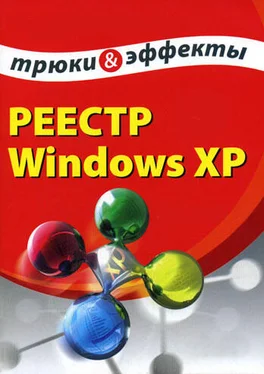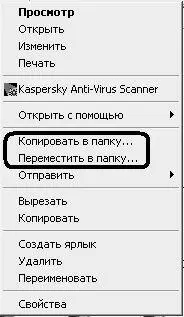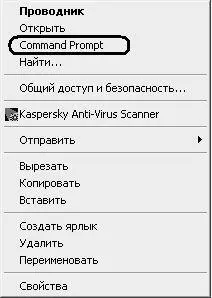Для того, чтобы включить функцию Копировать в папку в локальное меню Проводника, необходимо в разделе системного реестра HKEY_CLASSES_ROOT\*\shellex\ContextMenuHandlers создать подраздел Copyto и присвоить параметру По умолчанию значение {C2FBB630–2971–11d1–A18C-00C04FD75D13} (см. рис. 2.5).

Рис. 2.5.Включение функции копирования
Включение функции Переместить в папку в состав локального меню Проводника выполняется аналогичным образом: для этого необходимо в разделе реестра HKEY_CLASSES_ROOT\*\shellex\ContextMenuHandlers создать подраздел Moveto и установить параметру По умолчанию значение {C2FBB631–2971–11d1–A18C-00C04FD75D13}. Ниже приведен текст reg–файла, который следует импортировать в реестр для включения данной функции в локальное меню Проводника.
Windows Registry Editor Version 5.00
[HKEY_CLASSES_ROOT\*\shellex\ContextMenuHandlers\Moveto]
@="{C2FBB631–2971–11d1–A18C-00C04FD75D13}"
После внесения указанных изменений в системный реестр функции Копировать в папку и Переместить в папку войдут в состав локального меню Проводника без перезагрузки компьютера – их можно увидеть, спозиционировавшись на каком либо файле и нажав правую кнопку мыши (рис. 2.6).
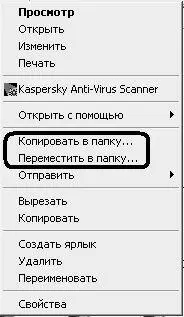
Рис. 2.6.Добавление функций в локальное меню
Чтобы убрать данные функции из локального меню Проводника, достаточно в системном реестре удалить созданные подразделы (Copyto и Moveto).
Управление отображением функции Отправить, которая находится в этом же локальном меню (на рис. 2.6 она расположена сразу за функцией Переместить в папку), осуществляется в разделе реестра HKEY_CLASSES_ROOT\AllFilesystemObjects\ shellex\ContextMenuHandlers\Send To с помощью параметра По умолчанию. Для включения данной функции в состав локального меню Проводника следует присвоить данному параметру значение {7BA4C740–9E81–11CF-99D3–00AA004AE837}; ниже приведен текст соответствующего reg–файла.
Windows Registry Editor Version 5.00
[HKEY_CLASSES_ROOT\AllFilesystemObjects\shellex\ContextMenuHandlers\Send To]
@="{7BA4C740–9E81–11CF-99D3–00AA004AE837}"
Чтобы исключить функцию Отправить из локального меню Проводника достаточно удалить значение параметра По умолчанию. Все изменения вступают в силу без перезагрузки компьютера.
В локальном меню панели инструментов Проводника, открываемом при нажатии правой кнопки мыши, находится функция Настройка, которая предназначена для перехода в режим настройки и редактирования панели инструментов. Чтобы удалить эту функцию из локального меню, достаточно в разделе реестра HKEY_CURRENT_USER \Software\Microsoft\Windows\CurrentVersion\Policies\Explorer создать параметр типа DWORD – NoToolbarCustomize и присвоить ему значение 1. При этом удалится аналогичная функция и из Internet Explorer. Изменения вступают в силу без перезагрузки компьютера.
При необходимости в локальное меню папок Проводника можно добавить функцию Command Prompt, которая предназначена для вызова командной строки. Для этого в разделе реестра HKEY_LOCAL_MACHINE\Software\Classes\Directory\shell следует создать подраздел Command Prompt, в него включить еще один подраздел – Command, и строковому параметру По умолчанию присвоить значение Cmd. exe /k cd"%1"; ниже приведен текст соответствующего reg–файла.
Windows Registry Editor Version 5.00
[HKEY_LOCAL_MACHINE\SOFTWARE\Classes\Directory\shell\Command Prompt\Command]
@="Cmd. exe /k cd \"%1\""
Результат выполнения указанных действий приведен на рис. 2.7.
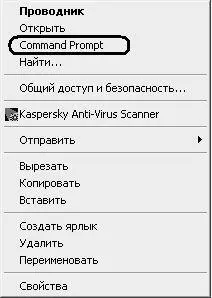
Рис. 2.7.Функция Command Prompt в локальном меню
Для исключения функции Command Prompt из локального меню папок следует удалить из реестра подраздел Command Prompt. Изменения вступают в силу без перезагрузки компьютера.
Возможности системного реестра позволяют изменить пути к системным и специальным папкам (например, Мои документы, Рабочий стол, Шаблоны и др.). В принципе, поменять расположение этих папок можно и обычным образом, но после перезагрузки компьютера они все равно будут восстановлены на прежнем месте – это связано с тем, что пути к ним прописаны в системном реестре: в разделе HKEY_CURRENT_USER\Software\Microsoft\Windows\CurrentVersion\Explorer\Shell Folders либо в разделе HKEY_CURRENT_USER\Software\Microsoft\Windows\CurrentVersion\Explorer\User Shell Folders. Поэтому для того, чтобы перенести требуемые папки в другое место, нужно сначала прописать путь к ним в реестре с помощью соответствующего параметра, а уже затем поместить их по прописанному адресу. Указанные изменения вступают в силу после перезагрузки компьютера.
Читать дальше